
Kush nuk ka marrë një telefonatë nga një mik apo anëtar i familjes për të zgjidhur një problem me pajisjen e tyre? Nga mënyra për të shkarkuar një aplikacion në iPhone te mënyra e formatimit të një Maci deri te mënyra e ndryshimit të sfondit në iPad tuaj. E vërteta është se të dyja iOS pëlqejnë macOS janë të dizajnuara në një farë mënyre shumë intuitiv, dhe dyshimet rrallë lindin nëse ngatërroheni me sistemet operative për një kohë.
Por nëse është e vërtetë që mund të lindin disa dyshime, pse jo. Për ta bërë këtë, dhe jo gjithmonë të varet nga thirrjet telefonike, ne do t'ju mësojmë si të ndani ekranin e iDevice ose Mac tuaj me të gjithë njerëzit që dëshironi të zgjidhni problemet në lidhje me pajisjet e mollës së madhe.
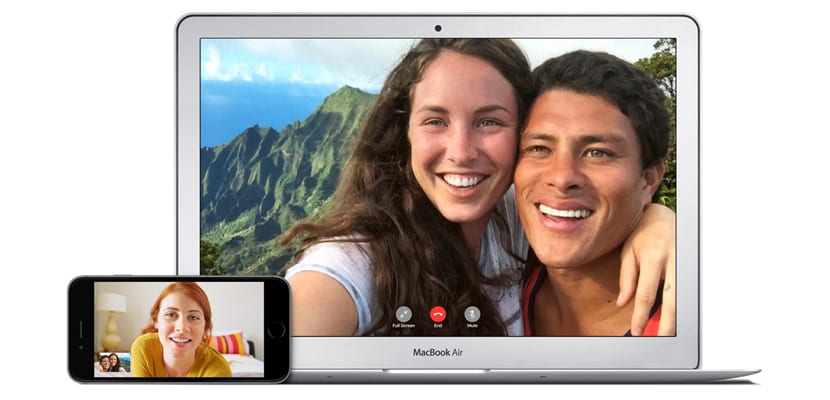
Bazat dhe ato elementare ndonjëherë janë më të mirat: FaceTime
Nëse keni dy pajisje mund të përpiqeni të zgjidhni problemet e miqve tuaj përmes FaceTime. Për më tepër, si një avantazh i shtuar, me njërën dorë (ose me një trekëmbësh) mund të mbani iDevice me të cilën do të telefononi ndërsa me tjetrën mund të bëni gjithçka që ju nevojitet në pajisjen tjetër.
Kjo është mirë, sepse ndonjëherë është e nevojshme të dish të bësh veprime të caktuara në të cilat ndërhyn jo vetëm ekrani të tilla si: vendosni një pajisje në DFU ose hapni shumë-detyrat e iPad-it tuaj përmes gjesteve me shumë prekje.
Nga ana tjetër, ajo ka të metat e saj: nëse të dy dërguesi dhe marrësi nuk kanë një lidhje e mire ne internet, imazhi do të duket i paqartë dhe për këtë arsye imazhi nuk do të jetë shumë efektiv. transmetim Dhe, në fund të fundit, ju nuk mund ta ndihmoni mikun tuaj për të zgjidhur problemin që ata kishin.
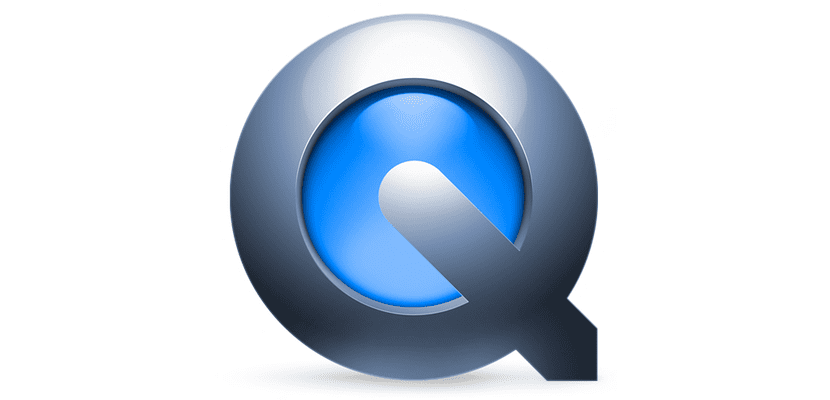
Ndani ekranin tuaj iDevice me Mac tuaj
Megjithëse nuk është "ndarje në kohë reale", një nga mjetet më efektive është përdorimi i tyre Player me kohë të shpejtë, lojtari i integruar macOS i krijuar nga Apple. Objektivi i kësaj mënyre është regjistrimi i ekranit duke zgjidhur një problem të caktuar. Dhe pastaj ka dy mënyra për të dërguar imazhin:
- Video live: Nëse nuk duam të dërgojmë videon e regjistruar, mund të ndajmë ekranin e kompjuterit tonë me personin në fjalë përmes Skype ose TeamViewer
- Dërgoni video: Nga ana tjetër, nëse duam që ndarja e ekranit të bëhet «këshillohuni më vonë», ne mund ta regjistrojmë ekranin dhe ta dërgojmë më vonë në rast se personi ka dyshime për të njëjtën çështje në një rast tjetër
L hapa për të ndjekur për të ndarë ekranin përmes Quicktime janë si më poshtë
- Hapni lexuesin (është i pajtueshëm me macOS dhe Windows)
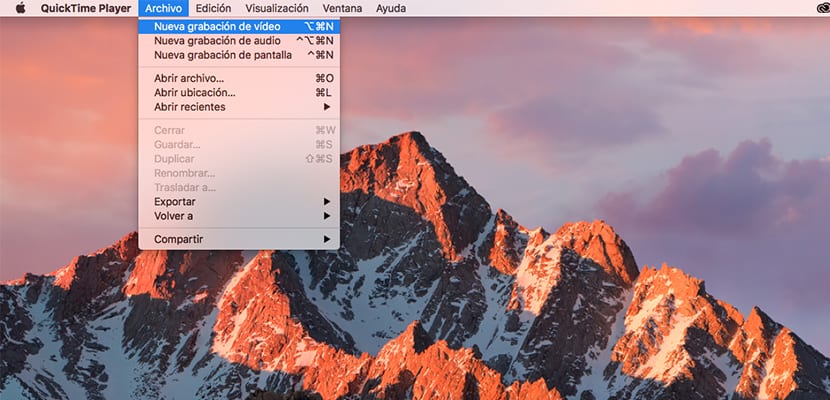
- Tjetra, shkoni te menuja File dhe zgjidhni opsionin «Regjistrim i ri i videos»

- Kur shfaqet një dritare si ajo që shihni sipër këtyre rreshtave, pranë butonit të kuq të regjistrimit ka një shigjetë, klikoni mbi të dhe me iDevice tuaj të lidhur përmes USB në kompjuterin tuaj, zgjidhni emrin e iDevice tuaj në menunë "Kamera"
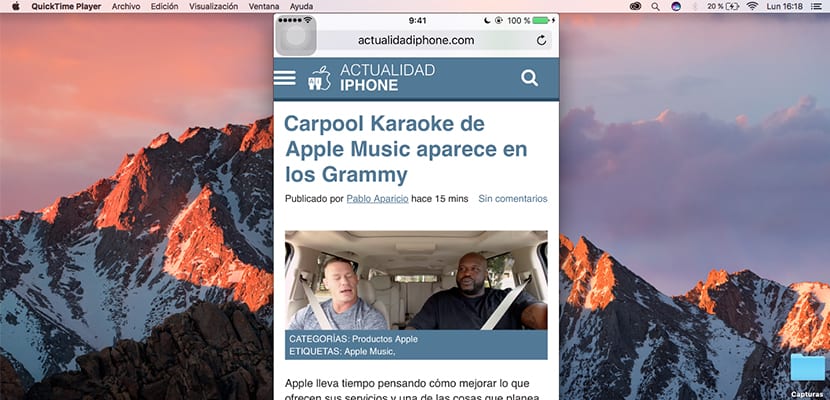
- Kur të jetë gati, do të shfaqet një ekran i ri (më i ngushtë ose më i gjerë, varet nga pajisja dhe orientimi i saj) në të cilin ekrani i pajisjes tuaj do të shfaqet për disa sekonda. Nëse dëshironi të regjistroni, thjesht duhet të klikoni në butonin e kuq dhe më vonë, kur të përfundoni, të ruani regjistrimin në kompjuterin tuaj.

Transmetoni ekranin tuaj Mac në një Mac tjetër
Ekziston edhe një mundësi. Nëse shoku ose anëtari i familjes tuaj ka problem ose keni një pyetje në lidhje me Mac-in e tij dhe ju gjithashtu keni një, ju jeni me fat. Pse Sepse Apple përfshin një mjet të quajtur Ndarja e ekranit ó Ndarja e ekranit me të cilin mund të ndajmë ekranin e Mac-ut tonë.
Parakushtet për të përdorur këtë mjet janë:
- Aktivizoni lejen e ekranit në pjesën pjesë brenda Preferencat e sistemit
- Keni një ID të vlefshme të Apple të shoqëruar me Mac-in tonë
Pasi të kemi pranuar pëlqimin dhe të kemi lidhur ID në kompjuterin tonë, është radha juaj të hapni aplikacionin me një kërkim në Spotlight. Do të shfaqet një imazh si ky:
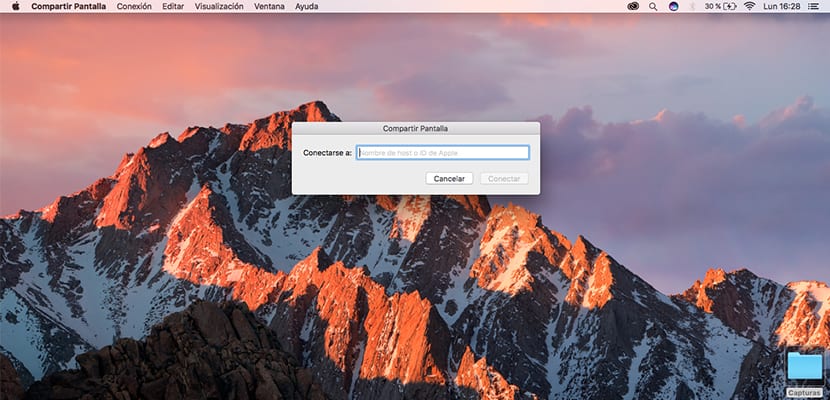
Ju do të duhet të futni Apple ID të personit me të cilin dëshironi të ndani ekranin tuaj. Menjëherë, përdoruesi të cilit i përgjigjet ajo ID do të merrni një sinjalizim në qendrën tuaj të njoftimit macOS në të cilën mund të pranoni ose refuzoni kërkesën për të ndarë ekranin.
Pasi të keni pranuar, do të keni dy mundësi:
- Kontrolli total: personi me të cilin ndani ekranin mund ta kontrollojë atë në distancë
- Vetëm vëzhgoni: përdoruesi me të cilin ndani ekranin do të jetë në gjendje ta shikojë vetëm atë
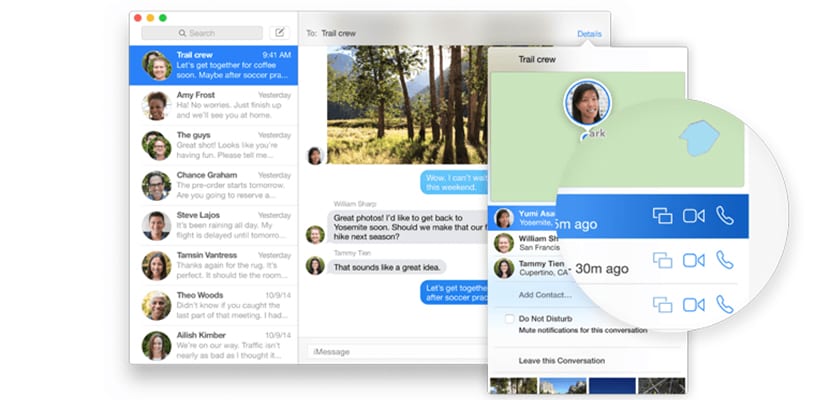
Së fundmi, ekziston një mënyrë tjetër shumë më e lehtë për tu aktivizuar Ndani ekranin tuaj: me anë të Mesazhe. Siç mund ta shihni në imazhin sipër këtyre rreshtave, nëse keni një ID specifik të Apple të lidhur me kontaktet tuaja, do të jeni në gjendje të aktivizoni procesin e sipërpërmendur më shpejt dhe më lehtë.
